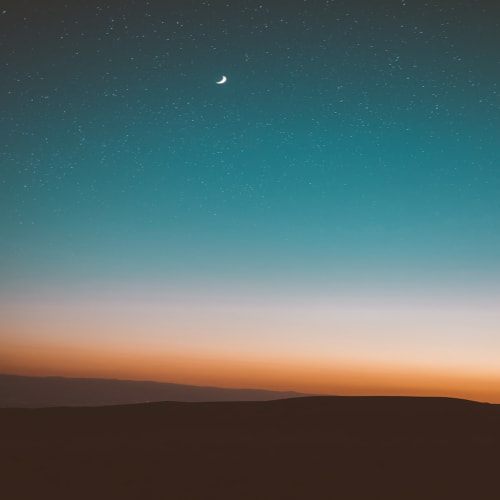윈도우를 사용하는 사람은 거의 모두가 윈도우 탐색기(Windows Explorer)를 사용합니다. 또 거의 모두가 불편을 호소합니다. 그러면서도 쉽게 다른 파일 관리기로 교체하지 못하는 이유는 윈도우 탐색기의 레이아웃에 길들여졌기 때문인 경우가 대부분입니다.
그래서 이번 게시물에서는 윈도우 탐색기와 가장 닮았으면서도 기능과 편의성은 확연히 다른 파일 관리기 XYplorer 를 살펴봅니다. 이 프로그램은 한글과 다국어를 지원하면서 무료 포터블 버전도 지원하고 있습니다.
XYplorer 실행창의 커다란 구성 형태는 윈도우 탐색기처럼 왼쪽은 폴더, 오른쪽은 파일 형태입니다. XYplorer 의 많은 기능으로 인해 메뉴, 도구모음은 당연히 탐색기 보다 복잡합니다. 하지만 이를 한 번에 모두 알려고 할 필요가 없습니다. 하나씩 알아가면서 사용자가 필요를 느낀다면 기억하시면 됩니다.
XYplorer 를 처음 실행하면 위의 언어 설정창이 뜹니다. 한국어로 설정하려면 'Korean' 을 설정하고 확인하면 됩니다.
만일 이때 언어 설정 기회를 놓친다면 도움말 > 언어 파일 선택... 에서 언어를 설정할 수 있습니다.
왼쪽은 윈도우 탐색기와 같이 드라이브와 폴더창입니다. 오른쪽의 파일 패널들은 멀티 탭으로 구성되어 여러 폴더를 열 수 있으며 이 또한 상하로 2개의 패널로 구성할 수 있습니다.
[그림4] 의 정보 패널 보기 버튼을 클릭하거나 F12 단축키를 사용하면 정보 패널이 활성화 되거나 비활성화 됩니다. 여기에는 다양한 정보를 제공하고 있습니다.
상단의 다양한 도구모음은 마우스 포인터를 그 위로 올리면 기능과 단축키가 보입니다. 사용해 보시면 쉽게 기능이 이해갈 것입니다.
참고. XYplorer Pro 와 XYplorer Free 의 기능 비교 :
http://www.xyplorer.com/product.php#features
이제는 윈도우 탐색기를 휴지통으로 버리고 제대로된 기능을 가진 파일 관리자를 사용해 봅시다.
XYplorer 의 다양한 기능을 만끽해 보세요.
아스팔트.
그래서 이번 게시물에서는 윈도우 탐색기와 가장 닮았으면서도 기능과 편의성은 확연히 다른 파일 관리기 XYplorer 를 살펴봅니다. 이 프로그램은 한글과 다국어를 지원하면서 무료 포터블 버전도 지원하고 있습니다.
XYplorer 실행창의 커다란 구성 형태는 윈도우 탐색기처럼 왼쪽은 폴더, 오른쪽은 파일 형태입니다. XYplorer 의 많은 기능으로 인해 메뉴, 도구모음은 당연히 탐색기 보다 복잡합니다. 하지만 이를 한 번에 모두 알려고 할 필요가 없습니다. 하나씩 알아가면서 사용자가 필요를 느낀다면 기억하시면 됩니다.
1) XYplorer 포터블 다운로드
XYplorer Pro 버전은 유료로 제공됩니다. 하지만 XYplorer Free 버전도 설치형과 무설치 모두를 제공하고 있습니다. XYplorer Free 는 일반 사용자에게는 XYplorer Pro와 별 차이를 느낄 수 없습니다. 이로도 충분히 윈도우 탐색기를 버릴 수 있습니다.
다운로드부터 시작합니다.
XYplorer 설치형과 무설치 다운로드 : http://www.xyplorer.com/free.php
위의 다운로드 링크로 이동하여 XYplorerFree ZIP 압축을 다운로드 합니다. 물론 설치형을 사용하실 분은 이를 다운로드 하여 설치하여도 좋습니다.
다운로드부터 시작합니다.
XYplorer 설치형과 무설치 다운로드 : http://www.xyplorer.com/free.php
![[그림1] XYplorer 무설치 다운로드](https://t1.daumcdn.net/cfile/tistory/255D2C42575819EA16)
위의 다운로드 링크로 이동하여 XYplorerFree ZIP 압축을 다운로드 합니다. 물론 설치형을 사용하실 분은 이를 다운로드 하여 설치하여도 좋습니다.
2) XYplorer 포터블 압축 해제
다운로드한 XYplorer_Free_noinstall.zip 의 압축을 해제합니다.
두개의 실행 파일과 도움말, 프로그램 정보 파일, 유틸 웹사이트 링크 의 파일이 포함되어 있습니다. 포터블이기에 원하는 위치에 압축 해제하고 XYplorerFree.exe 로 실행할 수 있습니다.
![[그림2] XYplorer Free 압축 포함 파일](https://t1.daumcdn.net/cfile/tistory/23681E42575819EC0D)
두개의 실행 파일과 도움말, 프로그램 정보 파일, 유틸 웹사이트 링크 의 파일이 포함되어 있습니다. 포터블이기에 원하는 위치에 압축 해제하고 XYplorerFree.exe 로 실행할 수 있습니다.
3) XYplorer 포터블 실행하기
![[그림3] XYplorer 첫 실행 - 언어 설정하기](https://t1.daumcdn.net/cfile/tistory/2366FF42575819EC0E)
XYplorer 를 처음 실행하면 위의 언어 설정창이 뜹니다. 한국어로 설정하려면 'Korean' 을 설정하고 확인하면 됩니다.
만일 이때 언어 설정 기회를 놓친다면 도움말 > 언어 파일 선택... 에서 언어를 설정할 수 있습니다.
![[그림4] XYplorer 실행 기본 화면구성](https://t1.daumcdn.net/cfile/tistory/25765542575819EB01)
왼쪽은 윈도우 탐색기와 같이 드라이브와 폴더창입니다. 오른쪽의 파일 패널들은 멀티 탭으로 구성되어 여러 폴더를 열 수 있으며 이 또한 상하로 2개의 패널로 구성할 수 있습니다.
![[그림5] XYplorer 정보 패널 활성화](https://t1.daumcdn.net/cfile/tistory/246FB442575819ED06)
[그림4] 의 정보 패널 보기 버튼을 클릭하거나 F12 단축키를 사용하면 정보 패널이 활성화 되거나 비활성화 됩니다. 여기에는 다양한 정보를 제공하고 있습니다.
상단의 다양한 도구모음은 마우스 포인터를 그 위로 올리면 기능과 단축키가 보입니다. 사용해 보시면 쉽게 기능이 이해갈 것입니다.
4) XYplorer 업그레이드(Upgrade)
새 버전이 나오면 무설치 버전은 위의 압축 해제에서 처럼 동일 폴더에 새 버전을 덮어쓰기로 압축 해제하면 됩니다. 설치형은 설치된 동일 폴더에 재 인스톨하면 됩니다. 이렇게 하면 업데이트와 업그레이드는 단순히 해결됩니다.
참고. XYplorer Pro 와 XYplorer Free 의 기능 비교 :
http://www.xyplorer.com/product.php#features
이제는 윈도우 탐색기를 휴지통으로 버리고 제대로된 기능을 가진 파일 관리자를 사용해 봅시다.
XYplorer 의 다양한 기능을 만끽해 보세요.
아스팔트.